Word文档如何调整字符间距
来源:网络收集 点击: 时间:2024-08-24【导读】:
Word文档中调整字符间距的功能非常实用,如在小篇文档中,为了排版的美观,有时候需要让某行文字不占用多余的行数,这时就可以通过“紧缩”功能来实现。工具/原料more电脑office办公软件方法/步骤1/8分步阅读 2/8
2/8 3/8
3/8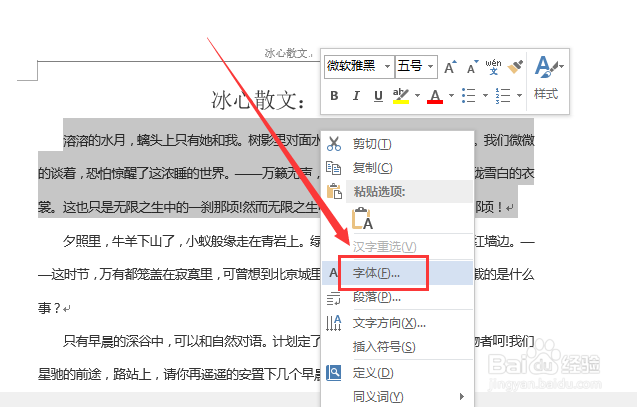 4/8
4/8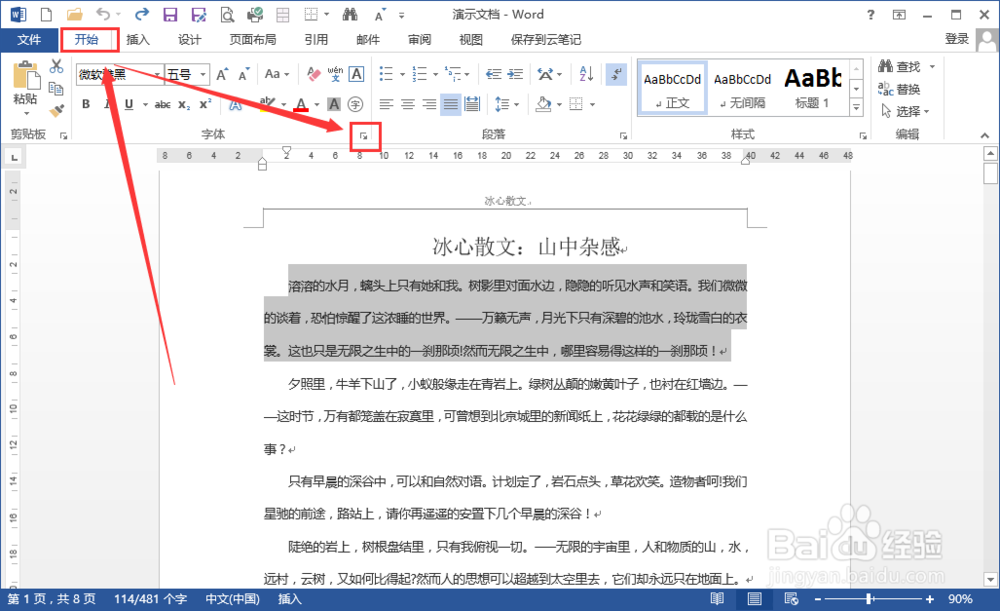 5/8
5/8 6/8
6/8 7/8
7/8
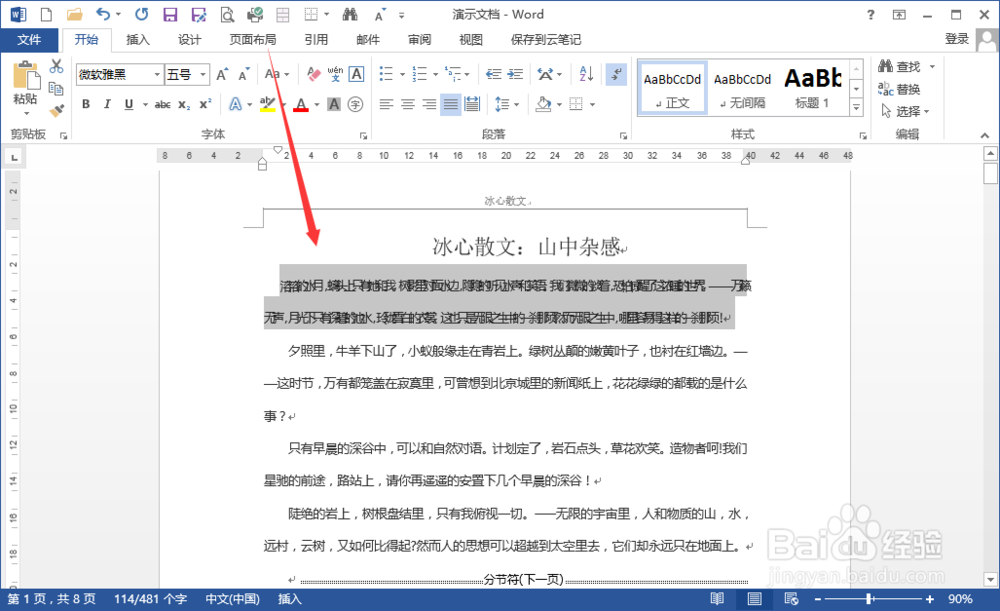 8/8
8/8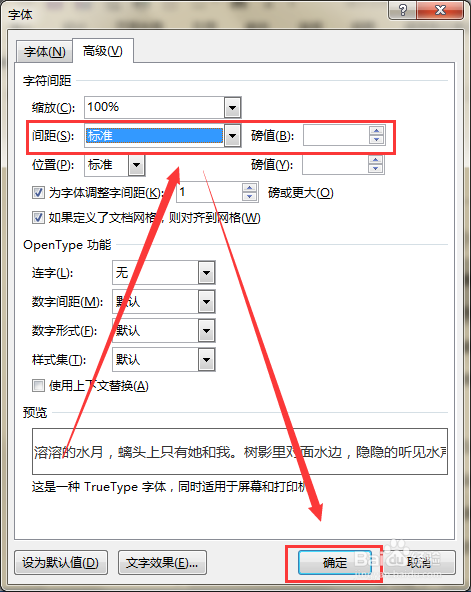 注意事项
注意事项
点击打开需要调整行距的Word文档。
 2/8
2/8选中需要调整字符间距的文字内容。
 3/8
3/8右键单击选中内容,选中快捷菜单中的“字体”。
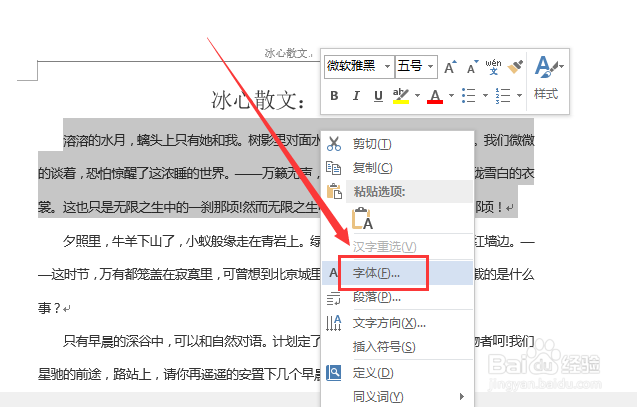 4/8
4/8或者切换到“开始”选项卡,点击“字体”区域右下角斜向下的箭头,唤起对话框启动器。
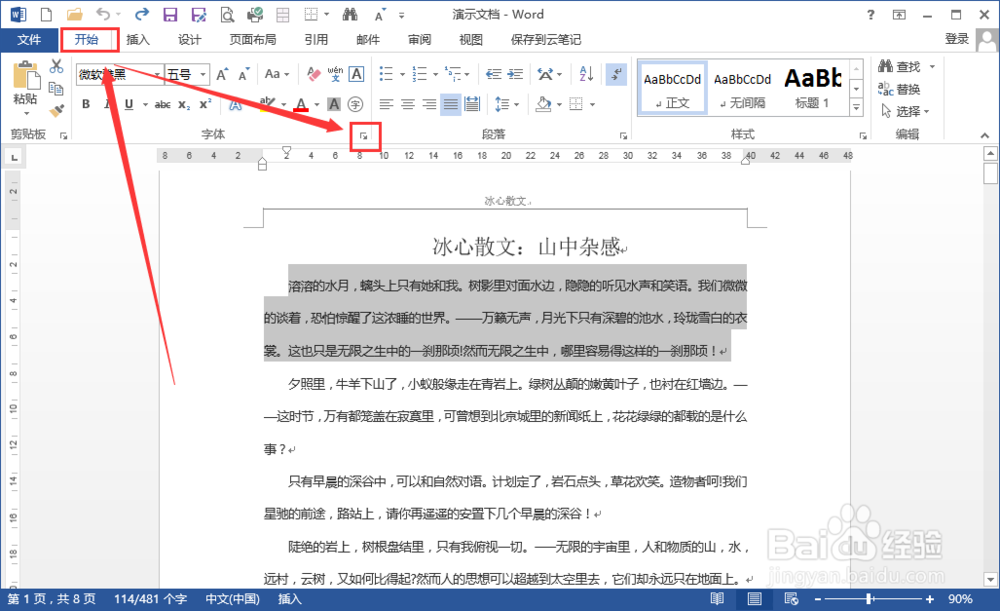 5/8
5/8在“字体”对话框中点击“高级”,选中“间距”中的“加宽”,把磅值调整到合适的数值,点击确定。
 6/8
6/8选中的文本间距就会被放宽,如不满意可再做调整。
 7/8
7/8选中“间距”中的“紧缩”,把磅值调整到合适的数值,点击确定,如图就是调整后的效果。

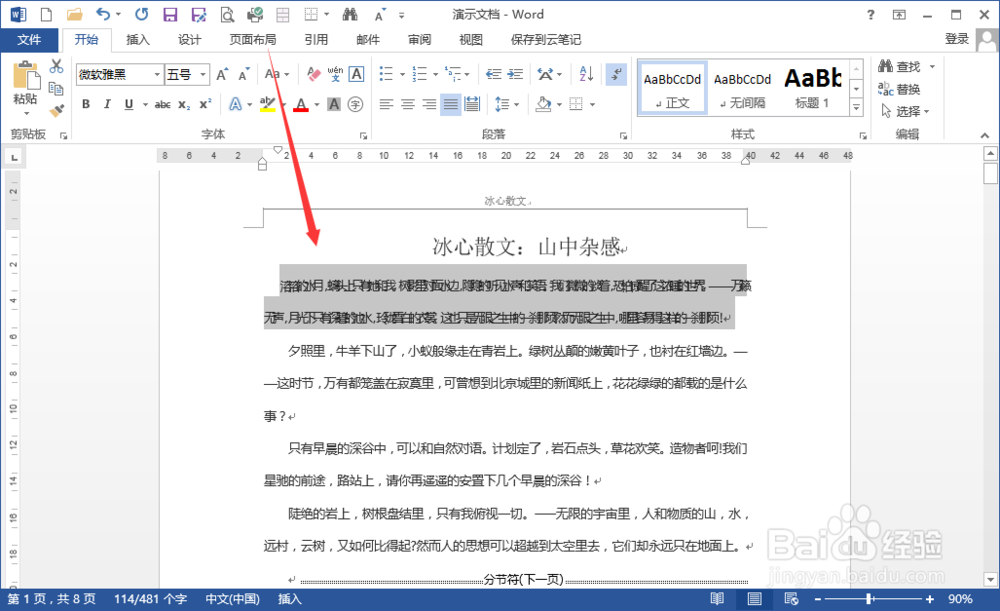 8/8
8/8如果想要恢复间距,选中“标准”即可。
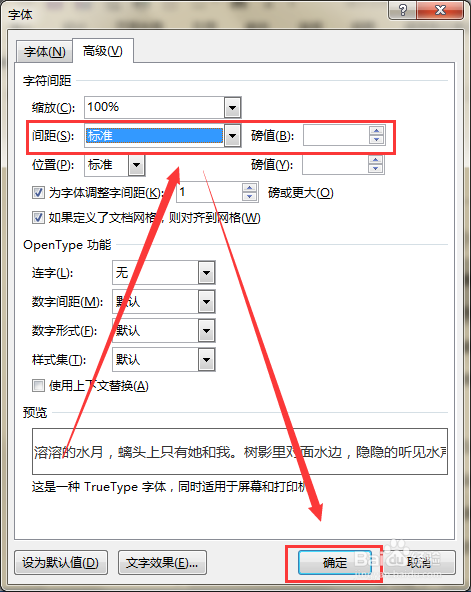 注意事项
注意事项如果你觉得这篇经验还不错的话,可以给我点赞或投票哦~~
WORD办公软件调整间距版权声明:
1、本文系转载,版权归原作者所有,旨在传递信息,不代表看本站的观点和立场。
2、本站仅提供信息发布平台,不承担相关法律责任。
3、若侵犯您的版权或隐私,请联系本站管理员删除。
4、文章链接:http://www.1haoku.cn/art_1152768.html
上一篇:大型油烟机清洗方法
下一篇:抖音在哪进直播绿色通道
 订阅
订阅